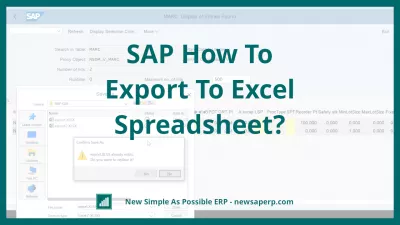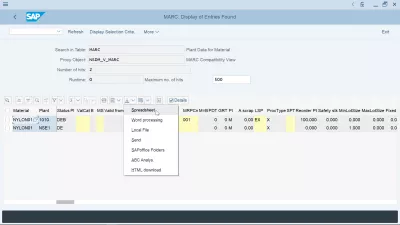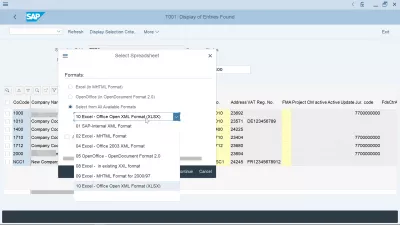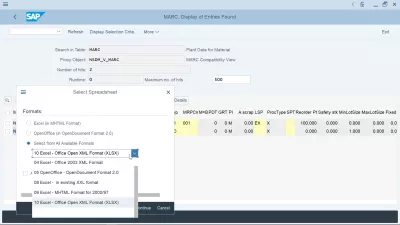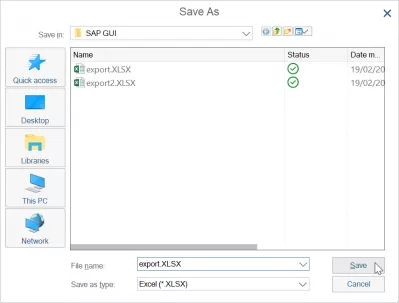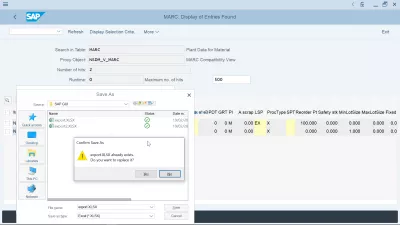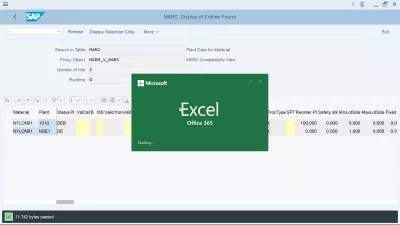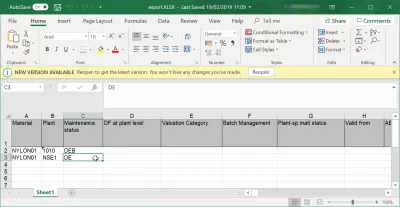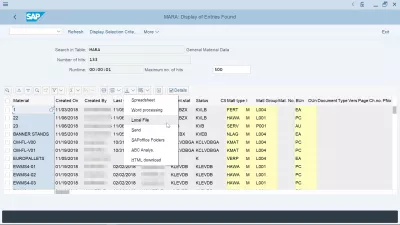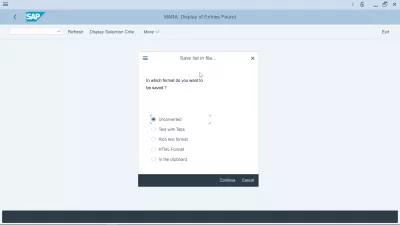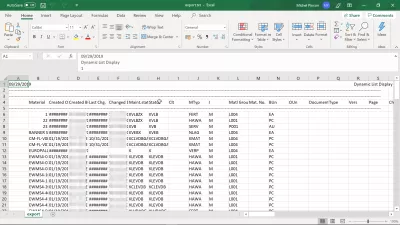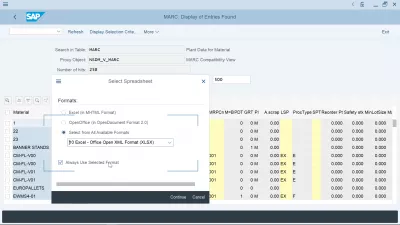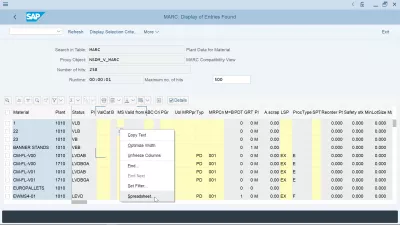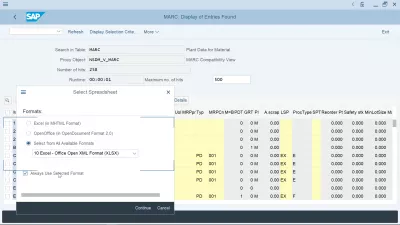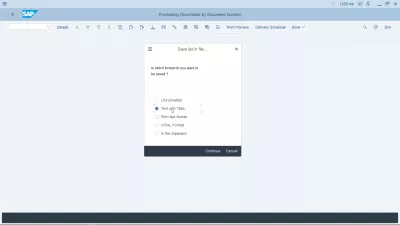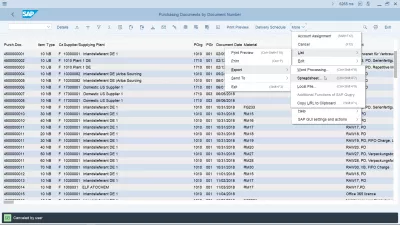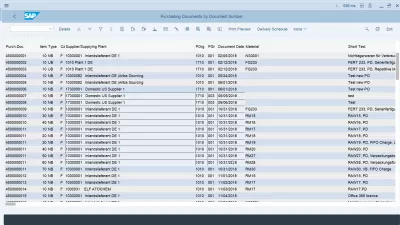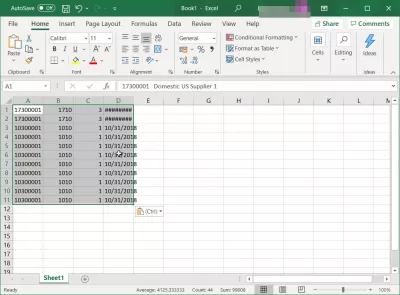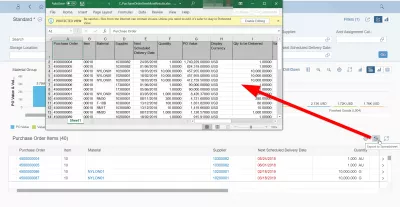SAP Como Exportar Para Planilha Do Excel?
- Como exportar dados do SAP para o Excel?
- Exportar tabela no SAP para o Excel
- Exportação SAP para opções de planilha do Excel
- Exportação de dados SAP para salvar arquivos do Excel
- Exportação de dados SAP aberta no Excel
- Como baixar grandes dados da tabela SAP?
- Formato de exportação padrão do SAP Excel da GUI SAP selecionado, como alterá-lo?
- Como obter um download do ABAP Excel?
- Falta opção de exportação SAP para planilha. O que fazer?
- Como redefinir a exportação para as configurações do Excel no SAP?
- Como copiar os campos da tabela SAP para o Excel?
- SAP Fiori: exportar para o Excel
- Perguntas Frequentes
- Introdução ao SAP HANA para não técnicos em vídeo - video
- Comentários (4)
Como exportar dados do SAP para o Excel?
A exportação de dados do SAP para o Excel é bastante simples. Veja abaixo como exportar uma tabela SAP para o Excel ou exportar um relatório SAP para o Excel com um procedimento diferente. Depois que a exportação do SAP Excel for realizada, você poderá reproduzir os dados de extração do SAP com vlookup avançado no Excel, comparação de strings do Excel, contagem de número de ocorrências e outras funções padrão da planilha.
Uma vez em uma transação da tabela de exibição em um sistema SAP, localize o ícone de seta na parte superior da tabela e clique nele.
Deve haver uma opção chamada Planilha.
Selecione essa opção, salve o arquivo localmente e abra-o no Excel - a planilha na verdade será um arquivo do Excel, apesar de não ser chamada assim diretamente no SAP.
Treinamento online de habilidades essenciais SAPExportar tabela no SAP para o Excel
Começando em uma tela de exibição de tabela, como a transação SE16N exibição de entradas, com a tabela MARC selecionada para exibição, os dados do centro de material, localize o ícone com uma seta no topo da tabela.
Clicar nesse ícone exibirá um menu suspenso com várias opções de download:
- A planilha exportará os dados do SAP para o Excel,
- o processamento de texto exportará dados do SAP para o Word,
- o arquivo local exportará dados para um arquivo de texto que pode ser aberto com o Notepad ++ ou outro editor de texto,
- enviar abrirá o documento interno de criação do SAP e enviará a transação,
- a loja no SAP salvará os dados no SAP,
- A análise ABC exibirá alguns gráficos,
- O download de HTML oferecerá os dados para download em um arquivo HTML para exibição em um navegador ou publicação on-line.
Para exportar Dados SAP para o Excel, selecione a opção Planilha.
Exportação SAP para opções de planilha do Excel
Após ter selecionado a exportação de planilhas, várias opções serão oferecidas, permitindo que o arquivo seja exportado em diferentes formatos, do Excel MHTML, o que pode ser útil para arquivos grandes demais para o Excel, formato OpenOffice ou mais formatos: formato XML interno SAP, Formato Excel MHTML, formato Excel Office 2003 XML, formato OpenOffice OpenOffice 2.0, Excel em formato XXL existente, formato Excel MHTML para 2000/1997, formato Open XML Office Open (XLSX).
O mais recente, o formato XLSX do Open XML do Office Excel, é o formato padrão para o programa Microsoft Excel 2016 mais recente e o Excel Office 356.
Selecione o formato Formato Excel Office Open XML para executar uma exportação de dados do SAP para o MSExcel.
Exportação de dados SAP para salvar arquivos do Excel
O próximo passo será salvar o arquivo do Excel contendo dados exportados pelo SAP no computador. Um prompt será aberto, localizado por padrão na pasta de exportação SAP padrão, que geralmente é uma pasta SAP GUI localizada na pasta de arquivos de programa do computador local.
Provavelmente, o arquivo já existirá, especialmente ao exportar muitos dados. Se for necessário apenas exibir os dados no Excel para executar algumas operações de copiar e colar em outra planilha do Excel ou em outro programa, basta substituir o arquivo existente.
Exportação de dados SAP aberta no Excel
Depois que o arquivo for salvo no computador, o Excel abrirá automaticamente a exportação de dados do SAP que acaba de ser criada.
Espere algum tempo para abrir o programa, dependendo do tamanho do arquivo.
Geralmente, é quase impossível abrir um arquivo com mais de 50000 entradas.
Nesse caso, é necessário usar critérios de filtro no SAP para exportar menos dados e copiá-los e colá-los manualmente, um após o outro, a partir de diferentes exportações do Excel em um único arquivo do Excel.
E voila, depois de um tempo, o programa Excel exibirá o arquivo de Dados SAP exportado em uma planilha.
Agora é possível jogar com os dados diretamente do SAP S/4 HANA dentro do Excel Office 365 ou outra versão do Office.
Como baixar grandes dados da tabela SAP?
Para baixar grandes dados da tabela SAP, a melhor maneira é usar um download de arquivo em segundo plano, em vez de abrir diretamente a exportação de Dados SAP na planilha do Excel - exatamente como você faria para exportar um relatório SAP para o Excel.
Selecione um formato de exportação que ocupe menos espaço, como não convertido, pois o uso da exportação HTML, por exemplo, aumentará bastante o espaço no arquivo adicionando caracteres HTML extras.
Uma exportação de Dados SAP não convertida é a melhor maneira de baixar grandes dados da tabela SAP, pois o espaço no arquivo no disco será reduzido. Simplesmente abra-o no Excel como um arquivo de texto, com colunas separadas por um caractere de barra vertical |
Caso os dados para download do SAP ainda sejam muito grandes, tente baixá-los em vários blocos menores, usando a transação SAP do visualizador de dados SE16N, por exemplo, com filtros, e execute várias exportações de dados.
Formato de exportação padrão do SAP Excel da GUI SAP selecionado, como alterá-lo?
Se você executou o processo de exportação do SAP Excel com a opção de planilha do Excel e usou a opção sempre usar formato selecionado, a opção de exportação selecionada do Excel sempre será usada no sistema SAP para o usuário.
Para alterar o formato de exportação padrão do SAP Excel selecionado, basta abrir um relatório, como uma exibição de tabela no SE16N, e clicar com o botão direito do mouse em qualquer lugar da tabela.
No menu contextual que é aberto, selecione a opção Planilha ... e o pop-up que permite selecionar o formato de exportação do SAP Excel na lista de formatos disponíveis retornará à sua GUI do SAP, junto com a opção de desmarcar a opção Opção “sempre use o formato selecionado”.
Sua extração SAP para Excel será realizada de acordo com o formato de exportação recém-selecionado do SAP Excel e será definida como padrão ou não, dependendo se você optou por verificar a opção de exportação do SAP Excel sempre usar o formato selecionado.
Como alterar o formato selecionado padrão para exportação da planilha.Como recuperar diferentes opções de download do SAP para o Excel?
Como obter um download do ABAP Excel?
É possível programar um download do ABAP Excel para exportação dos dados para o formato de arquivo desejado, criando uma tabela interna que será baixada pelo usuário SAP.
No entanto, a criação de um download ABAP Excel é uma operação técnica que deve ser realizada por um desenvolvedor com o acesso correto ao sistema. A melhor solução para fazer isso é seguir o Caminho de aprendizagem do Programador SAP ABAP e criar o programa você mesmo - ou pedir a um consultor competente para fazer isso em seu nome.
Falta opção de exportação SAP para planilha. O que fazer?
Se você perceber que a opção SAP exportar para planilha está ausente, é mais provável que ela tenha sido substituída por outro nome após uma atualização. Você ainda pode extrair dados do SAP para o Excel, selecionando a opção de exportação de texto com guias.
Sempre que a opção SAP Spreadsheet não estiver disponível, basta usar outra opção, como o texto com exportação de guias, que tem o mesmo resultado que uma exportação de planilha SAP.
A opção de planilha está ausente após a atualização do EHP7Como redefinir a exportação para as configurações do Excel no SAP?
Se a opção de extração de dados do SAP não estiver configurada corretamente para um download do SAP do Excel, por exemplo, na transação ME2N, a melhor maneira de redefinir a exportação para as configurações do Excel no SAP é selecionar manualmente a opção Mais: Lista: Exportar: Planilha ou usar o teclado combinação CTRL + SHIFT + F7 ao fazer uma nova exportação de tabela e para selecionar manualmente o formato correto a ser usado.
Atalho do Excel para download do SAP: CTRL + SHIFT + F7Como copiar os campos da tabela SAP para o Excel?
Para copiar campos específicos da tabela SAP para o Excel, comece abrindo uma tabela no SAP. Em seguida, use a combinação de teclas CTRL + Y para abrir o cursor de seleção na interface SAP.
Agora você será capaz de selecionar um conjunto específico de campos de tabela no SAP clicando em um canto da seleção de destino e arrastando o cursor do mouse para o canto oposto da seleção de células de destino enquanto mantém a combinação de teclas CTRL + Y pressionada em seu teclado.
Depois de selecionar as células, solte as teclas e o mouse e copie os dados com a combinação de teclas CTRL + C. Agora você pode colar os campos copiados da tabela SAP no Excel ou em qualquer outro programa de processamento de dados.
SAP Fiori: exportar para o Excel
Nem sempre é possível exportar tabelas Fiori para se destacar como uma planilha. Para algumas tabelas, nem é possível selecionar os dados manualmente, e copie-o em uma planilha!
No entanto, sempre que a opção de exportar para o Excel no SAP Fiori está disponível, uma exportação discreta para o ícone da planilha será exibida logo acima da tabela de dados, no lado direito.
Basta clicar nesse ícone, e o conteúdo da tabela será diretamente juntos em um arquivo do Excel que será baixado pelo seu navegador.
Perguntas Frequentes
- Em que formatos você pode exportar SAP para Excel?
- Depois de exportado, você receberá várias opções, permitindo exportar o arquivo para vários formatos do Excel MHTML, que podem ser úteis para arquivos que são grandes demais para o Excel, o formato do OpenOffice ou outros formatos.
- Como você pode exportar dados de SAP para uma planilha do Excel?
- A exportação de dados de *SAP *para Excel envolve o uso de funções de exportação integradas no *SAP *, normalmente acessíveis a partir das interfaces de relatório ou exibição de dados.
- Você pode preservar a formatação do relatório SAP ao exportar para o Excel?
- A preservação da formatação durante a exportação pode exigir configurações adicionais ou uso de funções de exportação específicas em *SAP *.
Introdução ao SAP HANA para não técnicos em vídeo

Yoann Bierling é um profissional de publicação e consultoria digital da web, causando um impacto global por meio de conhecimentos e inovação em tecnologias. Apaixonado por capacitar indivíduos e organizações a prosperar na era digital, ele é levado a fornecer resultados excepcionais e impulsionar o crescimento através da criação educacional de conteúdo.